用磁性套索工具选中选区后,按delete键删不掉是怎么回事?打开PS,导入图片,选择磁性套索工具选中选区,使用delete发现不能删除,该怎么办呢?这是因为我们没有解锁图层,下面我们就来看看详细的教程。
- 软件名称:
- Adobe Photoshop 2020 v21.2.8.17 ACR13.2/12.4 中文版+安装教程
- 软件大小:
- 1.93GB
- 更新时间:
- 2021-05-14立即下载

一、磁性套索工具按delete不能删除
导入图片
打开PS,导入图片。

选择磁性套索工具。在工具栏,选择磁性套索工具。

画出选区。使用磁性套索工具,在图片中画出选区。

按下delete,点击×。按下delete,在填充界面,无法删除,点击×,关闭窗口。

点击锁。在图层面板界面,点击锁,解锁图层。

按下delete。完成解锁,按下delete键删除图层。

成功删除。按下delete就可以成功删除。

二、磁性套索工具的用法
选择左边磁性套索工具。
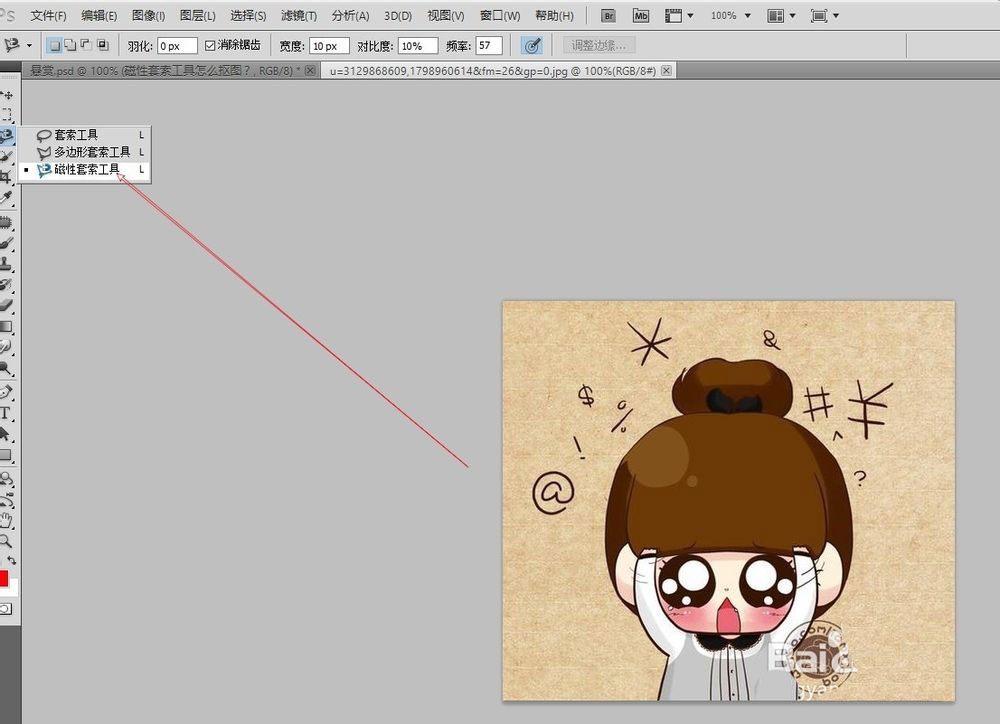
鼠标点击要抠图的第一个端点。

沿着物体的边缘滑动,让磁性套索工具跟着鼠标吸附在物体边缘,遇到圆角转角及窄的地方,可以高密度的点击建立锚点,这样磁性套索工具吸附得更加好。

鼠标不小心点错地方 ,可以按DELETE删除错误的一段。
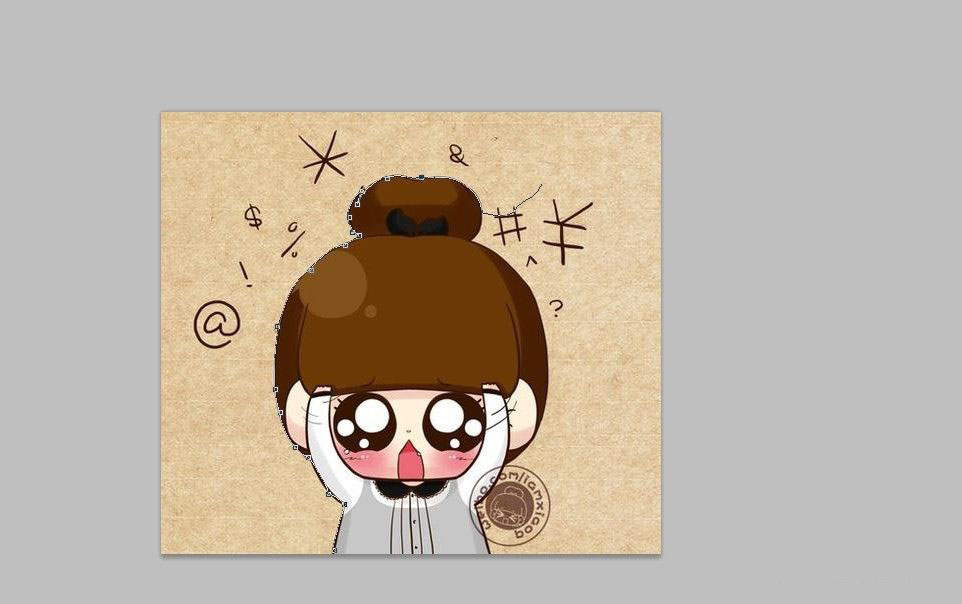
当吸附到与第一个端点相连时,出现蚂蚁线全部选中,点击“选择-反向”。

按DELETE键删除抠出物体的外面的杂物即可。

以上就是ps磁性套索工具delete删不掉的解决办法,希望大家喜欢,请继续关注。
相关推荐:
ps怎么使用套索魔棒处理图形?
ps怎么使用套索工具快速设计绚丽的圆点背景图?
ps磁性套索工具怎么后退? ps磁性套索工具后退或取消一个点的教程
注:资源为互联网收集,仅供学习与参考,请勿用于商业用途,如有疑问请联系人工客服QQ:9616463


































































